Cómo exportar un GIF desde Premiere Pro en 2025
Por Manuel Gonzalez • 2025-10-23 19:10:53 • Proven solutions
El formato GIF o gráfico integrado es uno de los archivos multimedia más utilizados en las plataformas de redes sociales. Los GIFs tienen varios cuadros de una sola imagen sin sonido, lo que hace que parezca un video muy corto. Si también estás buscando una herramienta que pueda permitir la creación y edición de GIF, la función de exportación de GIF de Premiere Pro de Adobe será excelente para tus requisitos. Adobe Premiere Pro es una de las herramientas de edición de video más avanzadas y ampliamente utilizadas que puede exportar del GIF la calidad a gran velocidad. Es muy fácil usar Adobe Premiere Pro para exportar archivos GIFs en cualquier dispositivo.
- Parte 1. Cómo exportar un GIF desde Premiere Pro en sencillos pasos
- Parte 2. La mejor alternativa para Premiere Pro para exportar un GIF
Parte 1. Cómo exportar un GIF desde Premiere Pro en sencillos pasos
Premiere Pro es una aplicación de software de edición de video integral y está disponible para computadoras. Tiene opciones de edición de video de alto nivel y se puede usar para crear videos de calidad cinematográfica con facilidad. Podrás agregar efectos, temas, textos, imágenes y transiciones a tu video, además de permitirle crear videos en calidad 4K. También se puede usar para crear GIFs a partir de clips de un video grandes para que se puedan compartir con amigos y familiares. La siguiente es una guía paso a paso que lo ayudará a exportar archivos GIFs con Adobe Premiere Pro.
Paso 1: Ejecuta Adobe Premiere Pro y crea una nueva secuencia.
Instala y ejecuta Premiere Pro en su PC y luego haz clic en Archivo, toca Nuevo, luego elije Secuencia. En la ventana Secuencia, haz clic en Configuración y luego cambia el tamaño del cuadro para adaptarlo a tus preferencias. Por ejemplo, puedes establecer el tamaño del marco en 1080 x 1080 si deseas una composición cuadrada.
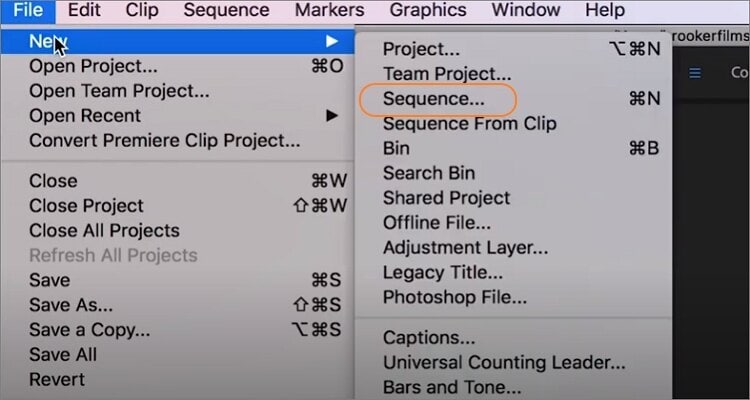
Paso 2: Carga los archivos de imagen para convertirlos a GIF.
Ahora comienza a importar tus archivos de imagen haciendo clic en Archivo, luego toca Importar para agregar archivos de imagen desde el almacenamiento local. También puedes arrastrar y soltar archivos desde el Finder o el Explorador de archivos de Windows al panel Proyecto. Recuerda, también puedes cargar un archivo de video y convertirlo a GIF.
Paso 3: establece tus puntos de entrada/salida.
Ahora es el momento de personalizar un poco tu archivo GIF para que se vea más profesional. En ese caso, arrastra los controladores de recorte en la línea de tiempo para seleccionar una parte rápida de 2-3 segundos que desees codificar en un archivo GIF.
Paso 4: personaliza y exporta tu GIF animado.
Una vez más, haz clic en la pestaña Archivo, luego elije Exportar antes de hacer clic en Medios opción. Se abrirá automáticamente una ventana de Configuración de exportación. Aquí, abres el menú Formato y cambia el formato del archivo a GIF animado. Desplázate hacia abajo y haz clic en la pestaña Video antes de cambiar la altura, el ancho, la velocidad de fotogramas, etc. del GIF. Finalmente, haz clic en Exportar, elije una ruta de carpeta y haz clic en Guardar. Tendrás un nuevo archivo GIF en segundos.
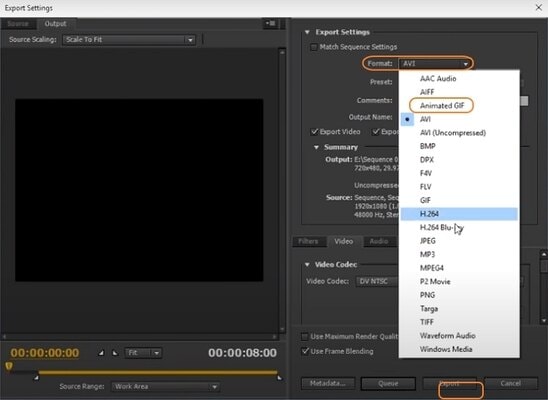
Parte 2. La mejor alternativa para Premiere Pro para exportar un GIF
Si estás buscando una herramienta para crear GIF y no quieres usar Adobe Premiere Pro debido a su costosa suscripción, Wondershare UniConverter ( originalmente Wondershare Video Converter Ultimate) es una de las mejores herramientas que puedes elegir en este momento. Puedes obtener esta herramienta a un costo menor y usarla de por vida sin gastar nada más adelante. Esta herramienta puede crear GIF, convertir archivos a otros formatos y permitir la edición básica con facilidad. Los siguientes son pasos para usar esta herramienta para exportar GIF.
 Wondershare UniConverter: el mejor convertidor de exportación de GIF para Windows 10 / Mac (Catalina incluida)
Wondershare UniConverter: el mejor convertidor de exportación de GIF para Windows 10 / Mac (Catalina incluida)

- La mejor alternativa para exportar GIF con pasos simples y sin marcas de agua.
- Edita archivos de video cortando, recortando, extrayendo, fusionando, agregando subtítulos, etc.
- Velocidad de conversión 30 veces superior a la de cualquier convertidor convencional.
- Crea GIF desde MP4, MOV, M4V y otros formatos de video o imágenes JPG, PNG, JPEG, BMP directamente.
- Convierte videos a cualquier formato por lotes con menos pérdida de calidad.
- Descarga o graba videos de YouTube y otros más de 10.000 sitios para el intercambio de videos.
- Transfiere videos DVD convertidos a dispositivos y discos duros externos directamente.
- Sistemas operativos compatibles: Windows 10/8/7/XP/Vista, macOS 11 Big Sur, 10.15 (Catalina), 10.14, 10.13, 10.12, 10.11, 10.10, 10.9, 10.8, 10.7, 10.6.
Paso 1 Agregar los archivos de video
Iniciar Wondershare UniConverter en tu dispositivo. Elije Caja de herramientas y selecciona la opción Creador de GIF.

Selecciona la opción Video a GIF. Ahora podrás ver la opción Agregar archivos. Haz clic en él y selecciona los videos que deseas convertir a GIF.

Paso 2 Establecer preferencias
El siguiente paso es seleccionar la duración del GIF, ancho, alto y resolución del GIF. Puedes configurar los parámetros a tu gusto.

Paso 3 Exportar los GIF
Ahora selecciona las velocidades de fotogramas, el tamaño de salida y la ubicación del archivo del GIF. Haz clic en Crear GIF y todo estará listo.

Conclusión
Crear GIFs es algo que quizás debas hacer con bastante frecuencia. Para crear un GIF, puedes utilizar Adobe Premiere Pro. Pero si quieres usar una herramienta que sea fácil de operar y no quieres gastar mucho dinero, asegúrate de usar Wondershare UniConverter para crear GIF con facilidad. No es solo un simple creador de GIF, incluso puedes usarlo para editar, convertir, descargar o transferir videos sin ninguna limitación de dispositivos.
Manuel Gonzalez
staff Editor